Quan es tracta de sistemes operatius, Windows 10 és més fiable que qualsevol cosa que Microsoft hagi fet abans. Ara fa gairebé sis anys, Windows 10 s'ha convertit en l'objectiu principal de Microsoft, ja que reiteren i milloren el que es va oferir per primera vegada l'agost de 2015 en lloc de desenvolupar constantment un nou sistema operatiu per als seus clients. Cada pocs mesos veiem que Microsoft llança una nova actualització important per a Windows 10, i cada vegada que el sistema operatiu creix i millora tant per als usuaris habituals com per als clients empresarials.
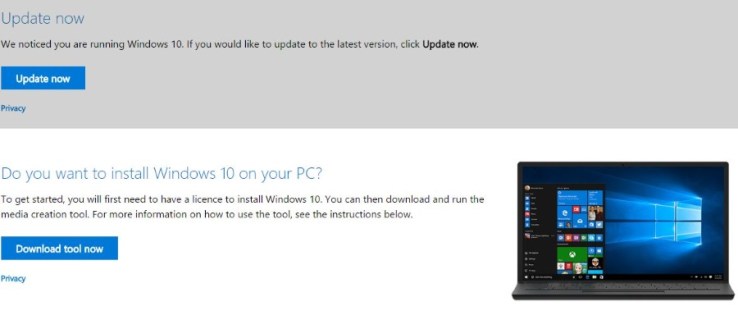
Windows 10 pot ser tan sòlid com mai, però les coses encara poden anar malament. Si depeneu del vostre ordinador per a qualsevol cosa, té sentit mantenir les vostres dades tan segures com sigui possible i prendre les mesures necessàries per assegurar-vos que podeu tornar a posar l'ordinador en funcionament el més aviat possible. És per això que és una idea fantàstica dedicar una mica de temps avui i crear un disc de recuperació de Windows 10.
De fet, fer aquest disc no només és bo per a una còpia de seguretat. Instal·lar una còpia nova de Windows 10 és una de les millors maneres d'accelerar l'ordinador, i un disc de recuperació fa que sigui ràpid i fàcil de fer. Ni tan sols necessitareu un disc físic real per fer-ho; qualsevol suport, inclosa una unitat USB, és perfecte per crear un disc de recuperació. Aquí teniu com fer-ho.
El valor d'un disc de recuperació
Un disc de recuperació de Windows 10 és com una assegurança per a casa o cotxe. És un dolor i costa diners mantenir-se al dia i mai no en veus el benefici. Fins que ho necessitis. Llavors, l'assegurança és el millor des de la mostassa en un gosset calent.
El mateix per a les còpies de seguretat i els discs de recuperació de Windows 10. Triguen temps a configurar-se, ocupen espai al disc o una unitat USB i no serveixen per a res. Fins que ho necessitis. Amb un disc de recuperació podeu tornar a funcionar ràpidament i sense perdre massa dades o productivitat. Així que sí, triga una mica a configurar-se, però un cop fet, està fet i estaràs protegit.
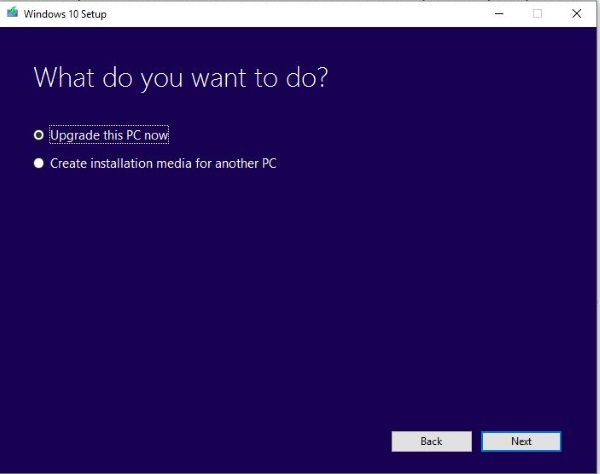
Creeu un disc de recuperació de Windows 10
Per crear un disc de recuperació de Windows 10, necessitareu una unitat USB de 8-16 GB o una gravadora de DVD i DVD en blanc. Podeu fer-ho d'una de dues maneres. Podeu crear un disc de recuperació des de Windows o utilitzar l'eina de creació de mitjans de Microsoft. Us ensenyaré tots dos.
També teniu l'opció de crear una instal·lació de Windows 10 de vanilla o també de fer una còpia de seguretat dels fitxers de configuració. Si trieu fer una còpia de seguretat dels vostres fitxers, Windows farà una còpia de seguretat d'algunes de les vostres personalitzacions. Farà una còpia de seguretat dels controladors, de les aplicacions, de qualsevol personalització que hàgiu fet a Windows, de la configuració del pla d'energia i d'altres fitxers. Aquests fitxers seran necessaris si necessiteu executar qualsevol dels dos Restableix aquest ordinador o Recuperació d'una unitat ordres a l'inici avançat. Sempre recomanaria incloure aquests fitxers si teniu un disc prou gran.
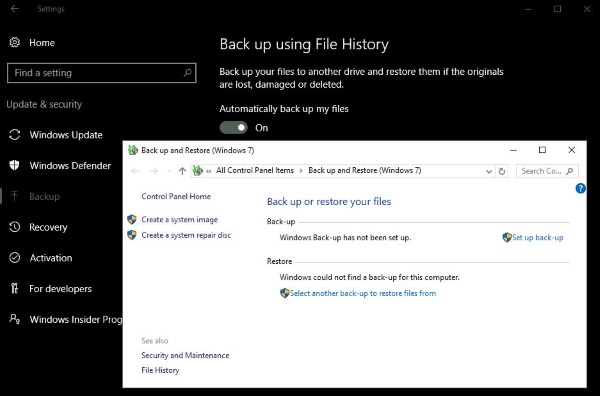
Creeu un disc de recuperació de Windows 10 des de Windows
Aquesta és la manera més senzilla de crear un disc de recuperació i triga entre 15 i 20 minuts, depenent de la velocitat del vostre ordinador i de la quantitat de dades que necessiteu fer una còpia de seguretat.
- Navegueu al Tauler de control i recuperació.

- Seleccioneu Crea una unitat de recuperació i inseriu el vostre USB o DVD.

- Si voleu fer una còpia de seguretat dels fitxers del sistema, assegureu-vos que la casella estigui marcada abans de fer clic a Següent.

- Espereu que Windows detecti la unitat de destinació i enumereu-la i després feu clic a Següent. Totes les dades d'una unitat USB s'esborraran com a part d'aquesta operació. El DVD haurà d'estar en blanc, és clar.

- Seguiu l'assistent tal com se li demana per crear el disc de recuperació i, a continuació, doneu-li temps per crear-lo.

Creeu un disc de recuperació de Windows 10 amb l'eina de creació de suports
L'eina de creació de mitjans és un programa molt útil de Microsoft que us permet crear una imatge nova de Windows 10 per utilitzar-la per reconstruir l'ordinador.
- Baixeu i obriu l'eina de creació de mitjans.

- Seleccioneu la versió correcta de Windows 10, de 32 bits si teniu Windows de 32 bits i de 64 bits si teniu Windows de 64 bits. Heu d'encertar aquesta part, sinó no funcionarà.
- Seleccioneu "Crea un suport d'instal·lació per a un altre ordinador".

- Seleccioneu l'idioma, l'edició de Windows 10 i la versió. De nou, heu d'encertar-ho en cas contrari el disc no funcionarà.

- Seleccioneu el vostre suport de disc, USB o DVD.

- Espereu que Windows baixi els fitxers necessaris i creeu el disc.

L'ús de l'eina de creació de mitjans de Microsoft significa que obtindreu una imatge de Windows 10 totalment nova i actualitzada, però requereix una descàrrega d'uns 3,5 GB per crear-la. Assegureu-vos que no feu servir aquesta eina si teniu un pla de dades restringit. L'avantatge és que la imatge s'actualitza regularment per Microsoft, de manera que no hauríeu d'executar Windows Update durant massa temps després.
Com utilitzar un disc de recuperació de Windows 10
Si alguna cosa va malament amb el vostre ordinador, heu de saber com utilitzar el vostre nou disc de recuperació de Windows 10. Afortunadament, és molt senzill.
- Reinicieu l'ordinador amb el disc de recuperació inserit.
- Seleccioneu l'opció d'arrencada des del disc de recuperació al menú d'arrencada avançat que apareix. Si aquest menú no apareix, accediu a la vostra BIOS i seleccioneu el menú d'arrencada des d'allà.
- Seleccioneu Resolució de problemes i recuperació d'una unitat.
- Seguiu les instruccions per permetre que Windows es torni a construir amb el disc de recuperació
Això és! El vostre ordinador utilitzarà les dades emmagatzemades al disc de recuperació per reconstruir-se i tornar a funcionar. El procés pot trigar una estona. Molt depèn de la quantitat de dades que tingueu al disc de recuperació i de la velocitat de l'ordinador. Deixeu entre 10 i 20 minuts per al procés.
Altres opcions per fer una còpia de seguretat de Windows 10
A més de crear un disc de recuperació de Windows 10, també podeu utilitzar programari de tercers per clonar la vostra unitat d'arrencada. Normalment són aplicacions premium que prendran una còpia directa del vostre disc dur i la recrearan a poc a poc en una altra unitat, però hi ha algunes opcions de codi obert disponibles per a vosaltres. Si teniu una unitat de recanvi per aquí, sens dubte aquesta és una opció.
Clonezilla
Un gran programa per crear clons de discos i particions a Clonezilla. Tot el que necessiteu és una unitat flash USB i un sistema amb 196 MB de RAM per començar. Podeu clonar fàcilment una unitat en qüestió de minuts amb aquest programari.
GParted
Si esteu familiaritzat amb Linux, aleshores GParted és una eina fantàstica per gestionar i clonar un disc. Equipat amb una GUI fàcil d'utilitzar, podeu navegar fàcilment pel programa amb poca o cap experiència necessària.
Hi ha diversos altres programes de codi obert disponibles per clonar discs, com ara dd (Linux/Unix), HDClone, Ghost i Mondo Rescue. Fes una ullada a un d'aquests programes si vols ampliar el teu coneixement del programa de còpia de seguretat més enllà del que ofereix Windows.
Preguntes freqüents
Puc crear una unitat de recuperació en un ordinador i utilitzar-la en un altre?
Sí, podeu utilitzar una unitat de recuperació en un altre ordinador, però només si tenen la mateixa marca i model, com en l'arquitectura del sistema. O bé, podeu crear una versió genèrica d'una unitat de recuperació que no inclogui els fitxers del sistema, que són específics de l'ordinador.
Tot el que heu de fer és deseleccionar l'opció Fitxers del sistema quan creeu la unitat de recuperació.
Com puc crear un disc de reparació de Windows?
De manera similar al procés anterior, aneu al vostre Tauler de control i feu clic a Sistema i seguretat.

A continuació, feu clic a Còpia de seguretat i restauració (Windows 7).

Ara, feu clic a Crea un disc de reparació del sistema.

Inseriu el vostre suport i seleccioneu Crea disc.

Al cap d'uns minuts, ja estaràs preparat per reparar la teva unitat si es produeix un problema.
Quan he de crear un disc de recuperació?
Idealment, voleu crear un disc de recuperació la primera vegada que instal·leu Windows 10 a un ordinador. Aleshores, si creieu que és necessari, creeu un disc de recuperació que inclogui els fitxers del sistema abans d'instal·lar algun programari o actualització qüestionable.
Tot i que simplement podeu revertir un punt de restauració per eliminar els canvis, és bo tenir un sistema de seguretat si alguna cosa no funciona bé.
La clonació del disc dur és una manera d'assegurar-vos que el vostre ordinador estigui sempre disponible i és una eina útil per crear una versió més completa d'un disc de recuperació. L'inconvenient és que la majoria del programari necessari per crear un clon costa diners i també necessiteu un disc dur de recanvi. Hi ha algun programari lliure que pot fer la feina, proveu-los abans de fer una inversió.
Si passeu molt de temps a l'ordinador, fer un disc de recuperació de Windows 10 és una obvietat. Sí, necessiteu una unitat USB de recanvi o DVD(s) en blanc i 20 minuts del vostre temps. Però, a canvi, podeu recuperar un ordinador fallit en mitja hora en lloc de molt més. Val la pena fer-ho al meu llibre.









